TUTORIAL MENGINSTAL WIRESHARK
1. Pertama kita buka Crome dan download
wiresharknya, kita download yang 64 bit.
2. Setelah terdownload kemudian kita
instal wiresharknya, buka file download > cari file wiresharknya>
kemudian klik 2x > klik next
3. Kemudian setelah muncul seperti
gambar di bawah klik Noted
4. Setelah itu akan muncul gambar
seperti di bawah, kemudian kita klik next
6. Setelah muncul gambar seperti di bawah kita klik next lagi
8. Setelah selesai akan muncul gambar seperti gambar di bawah, kemudian kita klik I Agree
10. Setelah instalasinya selesai kita klik next
13. Kemudian kita tunggu sampai extrak nya selesai
15. Kemudian kita centang lagi I accept
the therms of the license Agreement pada gambar berikutnya
16. Setelah muncul gambar seperti di bawah pilih full kemudian klik next
21. Setelah semua sudah dilakukan maka wireshark kita telah berhasil terinstal dan siap digunakan, untuk tampilan pertama wiresharknya akan seperti pada gambar di bawah







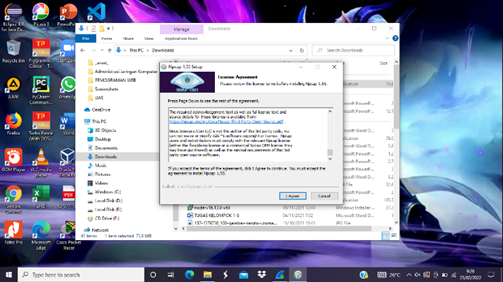






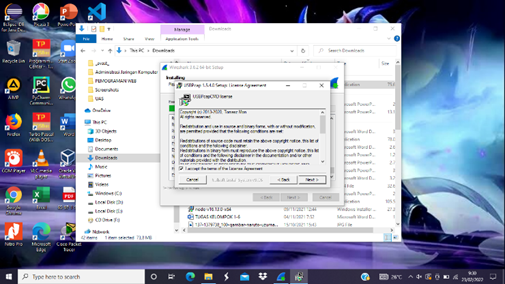









Tidak ada komentar:
Posting Komentar